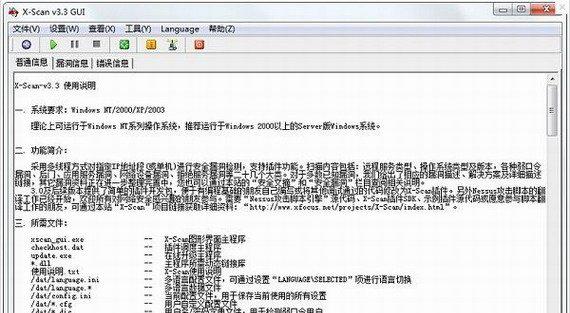xscan扫描器 v3.3
- 软件大小:
- 11.4MB
- 软件语言:
- 简体中文
- 软件授权:
- 免费版
- 软件类别:
- 打印软件
- 更新时间:
- 2021-03-23
- 官方网站:
- www.gpsmap.cc
- 应用平台:
- /Win8/Win7/WinXP
- 软件等级:
16.7%
83.3%
- 软件介绍
- 软件截图
- 相关下载
- 相关文章
xscan扫描器官方绿色版是由安全焦点出品的知名打印扫描工具。xscan扫描器官方绿色版通过的是多线程的方式来最指定的ip地址进行监测,不仅能够支持打印辅助功能,还可监测用户电脑安全性问题,检查出安全漏洞,对电脑进行温度处理器,对远程服务器的通信软件进行监测等多种功能。
xscan扫描器官方绿色版功能介绍:
1、扫描结果保存在/log/目录中,index_*.htm为扫描结果索引文件。
2、对于一些已知漏洞,我们给出了相应的漏洞描述、利用程序及解决方案。
3、其它漏洞资料正在进一步整理完善中。
4、您也可以通过作者网站的"安全文献"和"漏洞引擎"栏目查阅相关说明。
xscan扫描器官方绿色版软件特性:
1、x-scan扫描器采用多线程方式对指定IP地址段(或单机)进行安全漏洞检测,支持插件功能。
2、提供了图形界面和命令行两种操作方式,扫描内容包括:远程操作系统类型及版本。
3、标准端口状态及端口BANNER信息,CGI漏洞,IIS漏洞,RPC漏洞,SQL-SERVER、FTP-SERVER。
4、SMTP-SERVER、POP3-SERVER、NT-SERVER弱口令用户,NT服务器NETBIOS信息等。
xscan扫描器官方绿色版使用教程:
一、界面
X-scan界面如下图显示,大体分为三个区域,界面上面为菜单栏,界面下方为状态栏,若软件为英文版,可以在菜单栏的Language菜单将语言设置为中文。
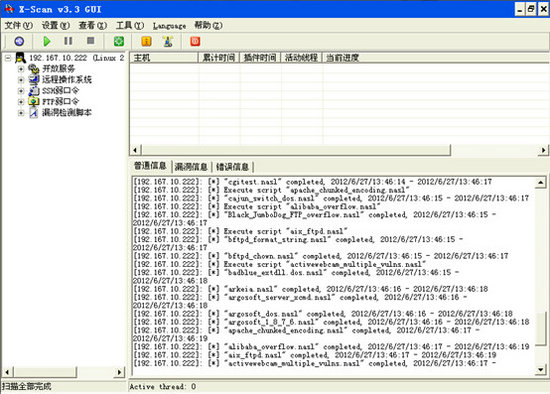
二、参数设置
点击"设置"菜单,选择"扫描参数"或者直接点击工具栏的蓝色按钮进入扫描参数设置。

1、检测范围:设置待扫描的IP,可以按示例方式设置检测范围,或者从文件获取主机列表。
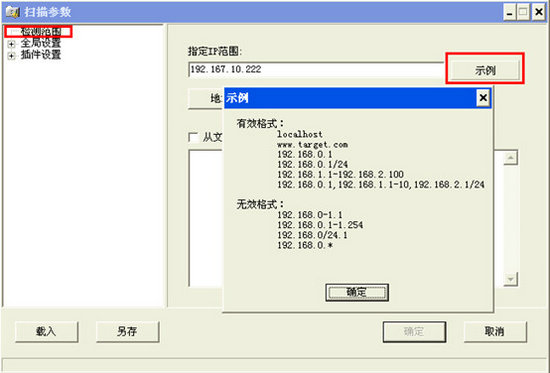
2、全局设置:用来设置全局的扫描参数,具体如下:
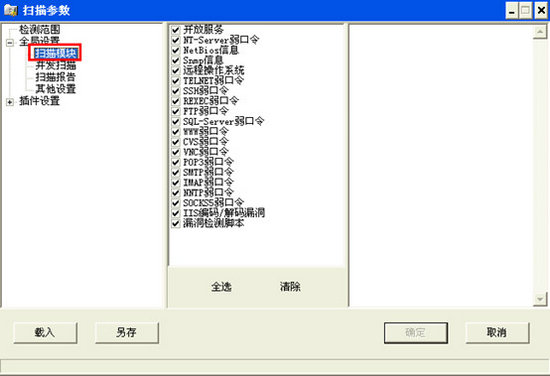
扫描模块:设置需要扫描的模块,对于单台设备的扫描,可以选择全部模块,如果扫描某个范围里面的设备,可以按需勾选需要扫描的模块。
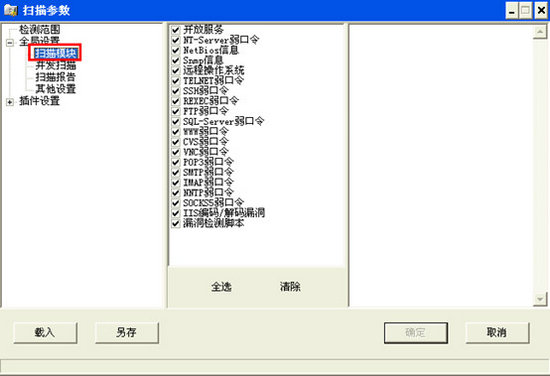
并发扫描:设置扫描的并发量,默认即可。如果机器性能好,带宽足够,可以适当增大并发量。
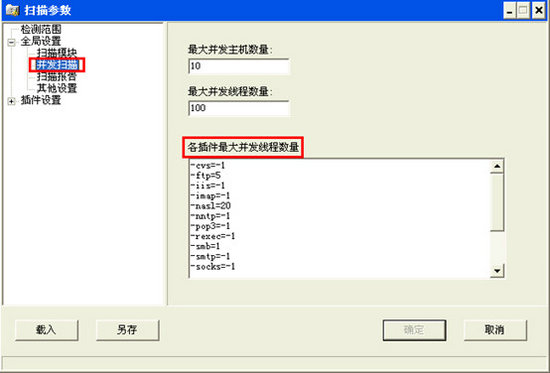
扫描报告:设置扫描报告的名称和类型等
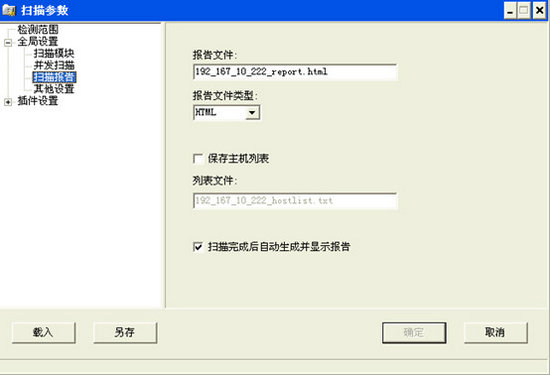
其它设置:设置对目标设备的检测机制等,如果是单个设备,建议使用无条件扫描,因为测试发现x scan判断主机是否存活不是很准确。
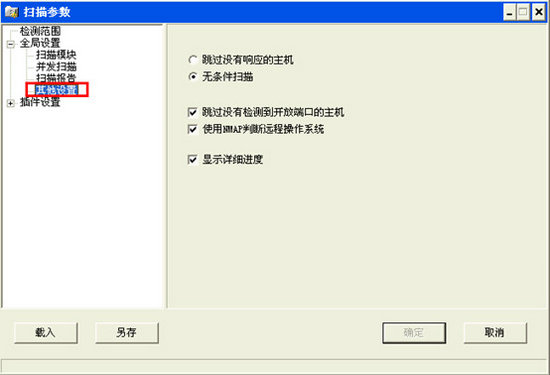
xscan扫描器官方绿色版常见问题:
【win7无法运行X-scan解决办法】
X-scan在XP运行是没任何问题的,如果在win7系统出现了npptools.dll丢失的情况,那么下载“npptools.dll”,然后将其放置到X-scan文件夹下即可,注意一定要你X-scan的文件夹,不是system32文件夹
xscan扫描器官方绿色版软件测评:
该软件免安装的优秀扫描工具,软件采用多线程方式对指定IP地址段(或单机)进行安全漏洞检测,扫描远程操作系统类型及版本、标准端口的状态及端口BANNER信息、CGI漏洞,提供了图形界面和命令行两种操作方式。X-Scan把扫描报告和安全焦点网站相连接,对扫描到的每个漏洞进行“风险等级”评估,并提供漏洞描述、漏洞溢出程序,方便网管测试、修补漏洞。
xscan扫描器 v3.3软件截图
相关下载
人气下载推荐
-
 华为鸿蒙系统官方版v3.3.6 电脑版查 看
华为鸿蒙系统官方版v3.3.6 电脑版查 看 -
 flash插件v32.0.0.114查 看
flash插件v32.0.0.114查 看 -
 小米模拟器电脑版v2.1.9 官方版查 看
小米模拟器电脑版v2.1.9 官方版查 看 -
 office2013免费完整版v15.0.4420.1017查 看
office2013免费完整版v15.0.4420.1017查 看 -
 PS6中文破解版v13.0 官方版查 看
PS6中文破解版v13.0 官方版查 看 -
 华为鸿蒙系统正式版v3.3.5查 看
华为鸿蒙系统正式版v3.3.5查 看 -
 intellij idea2020破解版查 看
intellij idea2020破解版查 看 -
 冰点文库v3.0.9查 看
冰点文库v3.0.9查 看 -
 dota地图ai下载最新版v6.88查 看
dota地图ai下载最新版v6.88查 看 -
 torrentkittyv2.0.1.0查 看
torrentkittyv2.0.1.0查 看 -
 逃出生天完整汉化补丁v3.0 稳定版查 看
逃出生天完整汉化补丁v3.0 稳定版查 看 -
 BT磁力天堂torrentkittyv1.0查 看
BT磁力天堂torrentkittyv1.0查 看 -
 java8v8.1查 看
java8v8.1查 看 -
 win7万能驱动包离线版v7.18.908 32位&64位查 看
win7万能驱动包离线版v7.18.908 32位&64位查 看